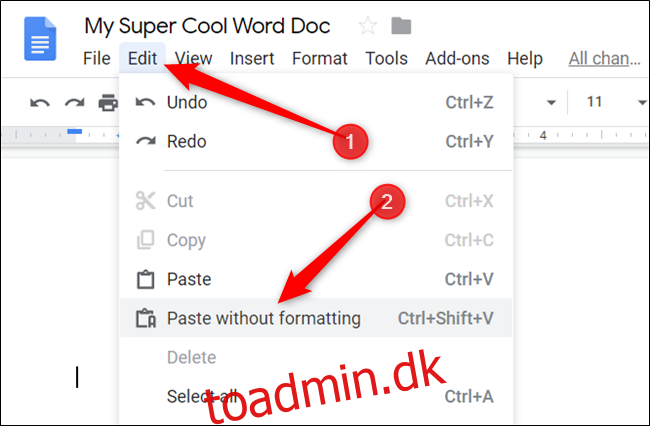Hver gang du kopierer tekst fra nettet og indsætter den i Google Docs, overføres de hyperlinks, den indeholder, med den. Sådan indsætter du tekst uden hyperlinks eller fjerner links, der allerede er indlejret i et dokument.
Indholdsfortegnelse
Indsæt tekst i Docs ved hjælp af Indsæt uden formatering
Den første mulighed for at fjerne hyperlinks er at forhindre dem i at overføre i første omgang. Stop linkene i at indtaste din fil ved at bruge funktionen “Indsæt uden formatering” til at fjerne den indlejrede URL fra al formatering, mens du indsætter den i dit dokument.
Når du har valgt noget tekst, der indeholder et hyperlink eller to, skal du starte en browser og gå til din Google Docs hjemmeside, og åbn et nyt dokument.
Klik på “Rediger” fra menulinjen, og vælg derefter “Indsæt uden formatering”.

Hvis du bruger en anden formatstil til dit dokument end den “Normal tekst” Docs vælger, er det nemt at ændre standardskrifttypen.
Fjern hyperlinks, der allerede er i dit dokument
Desværre understøtter Google Docs ikke indbygget muligheden for at fjerne flere hyperlinks på én gang. Så du bliver nødt til manuelt at fjerne linket til hver enkelt individuelt. Sådan gør du.
Start en browser og åbn en Google Docs dokument, der allerede indeholder noget tekst med hyperlinks i.
Klik hvor som helst på teksten, der indeholder et hyperlink, og når dialogboksen åbnes, skal du klikke på ikonet “Fjern link”.
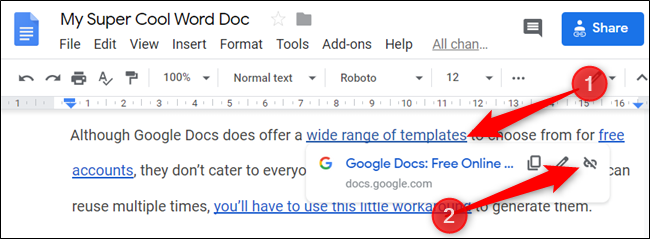
Gentag denne proces for hvert hyperlink, du vil fjerne fra dit dokument.
Deaktiver automatisk linkdetektion
Som standard genereres hyperlinks automatisk, når du skriver eller indsætter en e-mail eller URL i et Google Docs-dokument. Men hvis du ikke vil have dem indsat automatisk, er det sidste, du kan gøre, at deaktivere den automatiske registrering af links fra dit dokuments præferencer.
Selvom dette ikke forhindrer, at hyperlinks vises i dit dokument, når du indsætter tekst, vil det forhindre e-mail-adresser og URL-links i at blive vist, når du ikke forventer, at de er der.
Start en browser, åbn en Google Docs-fil, og klik på Værktøjer > Indstillinger på menulinjen.

Nu, når du indsætter e-mailadresser eller URL’er i dit dokument, vises de ikke længere automatisk som et link.